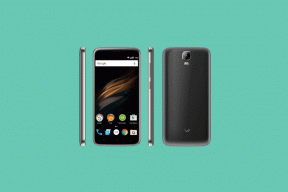Eliminar imagen de fondo de una imagen en Microsoft PowerPoint
Miscelánea / / August 05, 2021
Microsoft Powerpoint viene con una amplia gama de opciones de personalización y se aplica tanto al texto como a las imágenes agregadas a las presentaciones. La mayoría de las personas conocen los cambios realizados en el texto en Powerpoint; no saben qué tipo de edición de imágenes se puede lograr en Microsoft PowerPoint.
Cuando se trata de edición de imágenes, la mayoría de las personas se apegan a las herramientas profesionales de Adobe y, de hecho, son las mejores. Pero hay algunas cosas que puedes hacer con Microsoft PowerPoint y no necesitas usar una herramienta de edición de imágenes para eso. Una de las tareas para las que la gente suele utilizar herramientas profesionales de edición de imágenes es la eliminación de fondo.
Si desea eliminar el fondo de una imagen para agregarla a una presentación más adelante, no es necesario que utilice la herramienta de edición de imágenes. Puede hacerlo directamente en Microsoft Powerpoint. Entonces, ¿cómo se elimina con precisión el fondo de una imagen en Microsoft Powerpoint? Averigüemos en este artículo.
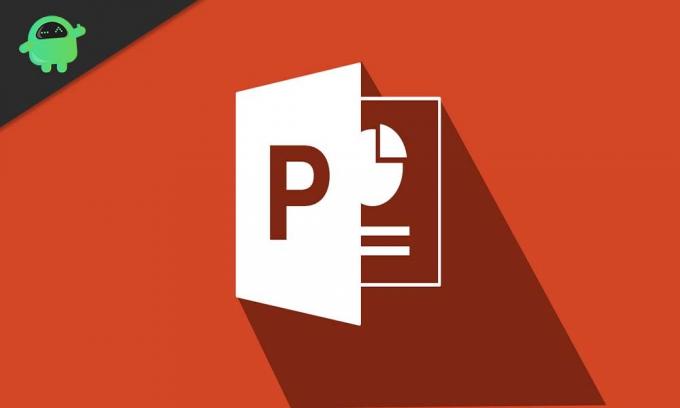
¿Cómo eliminar el fondo de una imagen en Microsoft PowerPoint?
Sí, para eliminar el fondo de una imagen en PowerPoint, no necesita herramientas adicionales. Las opciones para eliminar el fondo de las imágenes están integradas de forma nativa en Powerpoint.
- En primer lugar, abra la presentación donde desea agregar la imagen.
- Luego vaya a insertar y elija Imagen para insertar la imagen que desea en la presentación.
- Después de insertar una imagen, verá aparecer una pestaña de formato en la parte superior. Haz click en eso.

- Ahora, en el grupo "Ajustar", verá la opción "Eliminar fondo". Haz click en eso.
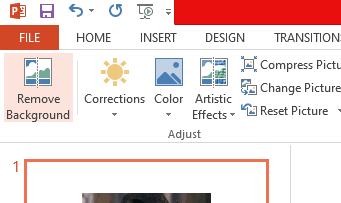
- Ahora verá que la parte de la imagen en el fondo se vuelve magenta, mientras que la parte del primer plano de la imagen permanecerá intacta. Desafortunadamente, esta selección automática de primer plano y fondo para eliminar el fondo no siempre es precisa.
- Si ve que la sección del fondo que desea eliminar de la imagen todavía aparece como primer plano, luego elige manualmente la parte que desea agregar al fondo para eliminación.
- Después de hacer clic en "Eliminar fondo", verá que aparecen tres nuevas opciones. "Marcar áreas para conservar", "Marcar áreas para eliminar" y "Eliminar marca". Aquí haga clic en "Marcar áreas para eliminar".
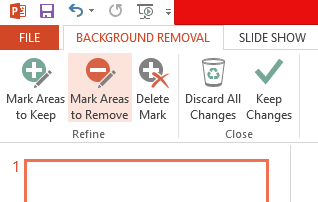
- Notará que el puntero del mouse ahora se ha convertido en un puntero de lápiz. Utilice ese puntero de lápiz para seleccionar la región que desea eliminar de la imagen. Para seleccionar el área, haga clic y arrastre el puntero del lápiz sobre la región que desea eliminar.
- Alternativamente, también puede hacer clic en "Marcar áreas para mantener" y seleccionar el primer plano que desea conservar haciendo clic y arrastrando el mouse. A continuación, se eliminará la parte no seleccionada de la imagen.
- Una vez que haya terminado de seleccionar la región para eliminar (o conservar), haga clic en un espacio fuera de la imagen y el cambio se reflejará en la imagen inmediatamente.
Así es como puede eliminar el fondo de una imagen en Microsoft PowerPoint. Si tiene alguna pregunta o consulta sobre esta guía, comente a continuación y nos comunicaremos con usted. Además, consulte nuestros otros artículos sobre consejos y trucos de iPhone,Consejos y trucos de Android, Consejos y trucos para PCy más para obtener información más útil.
Un fanático del techno al que le encantan los nuevos dispositivos y siempre está dispuesto a conocer los últimos juegos y todo lo que sucede en el mundo de la tecnología y sus alrededores. Tiene un gran interés en Android y dispositivos de transmisión.